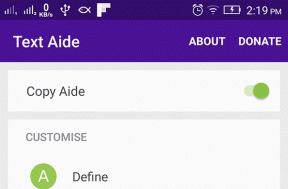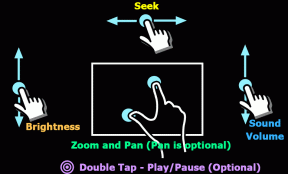Sådan bruger du Photoshop til at ændre øjenfarve i fotos
Miscellanea / / February 16, 2022
Har du nogensinde set et billede af en ven på Facebook, hvor de dukker op med perfekte blå eller grønne øjne, selv når du ved, at deres øjenfarve er anderledes? Selvom dette kan virke som Photoshop-professionelles arbejde, er det faktisk ret simpelt at ændre farven på dine øjne i billeder ved hjælp af Photoshop.

Bare følg denne vejledning, og du bliver en ekspert på ingen tid. Parat? Nå, åbn et billede i Photoshop, og lad os komme i gang!
Når du har det billede, du vil arbejde med, vil dette være dit baggrund billede, som vist i Lag panelet nederst til højre i Photoshop-vinduet.

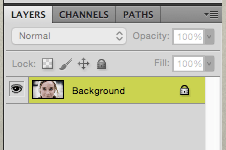
At male øjnene på dit billede lige dér er naturligvis den hurtigste vej at gå. Men hvis du gør det, ville du udføre en destruktiv redigering ved permanent at ændre din grundlag billede. Så i stedet skal du først oprette et helt nyt lag på Lag panel til at arbejde på, bare hvis du ombestemmer dig og vil have dit billede tilbage til dets oprindelige tilstand.
Så for at oprette et nyt lag, skal du bare gå til Lag panel og klik på ikonet for den foldede note for at oprette en ny.

Hvis du føler øjnene på dit billede er for små til at arbejde på, kan du zoome ind på dem ved at trykke på Kommando +tastaturgenvej på din Mac.
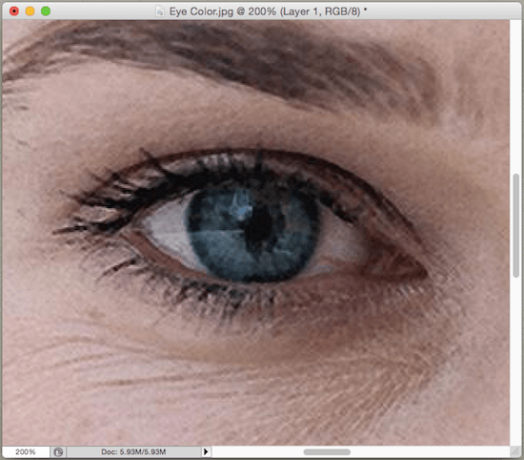
Når du har et godt overblik over det/de øjne, du vil arbejde med, skal du vælge børsteværktøjet fra værktøjslinjen til venstre i Photoshop. Gå derefter til Brush Tool-ikonet øverst i Photoshop-vinduet.

Der finder du flere muligheder for at tilpasse din børste. Til denne særlige tutorial anbefaler jeg, at du vælger en 'flad' børste med 100% hårdhed, ligesom vist på billedet nedenfor.
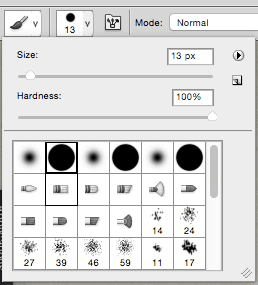
Klik derefter på den øverste farvefirkant nederst på venstre værktøjslinje for at vælge den hovedfarve, du vil anvende på øjet.
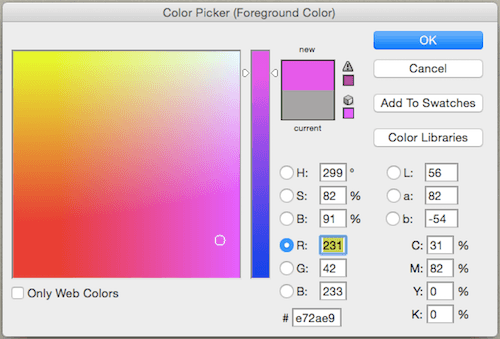
Derefter skal du bruge tasterne med firkantede parenteser på dit tastatur til at justere størrelsen på penslen, så den bliver så lille, som du kan arbejde med. Når du er færdig, skal du sørge for at have dit nye lag valgt på Lag panel og så begynd at male på øjet langsomt og dækker hele dets område.

Det er okay, hvis du ikke gør et perfekt stykke arbejde i dette trin, bare gør så godt du kan.
Dernæst i toppen af Lag panelet, skal du klikke på rullemenuen (vist nedenfor) og blandt alle de tilgængelige filtre vælge Blødt lys filter.

Når du gør det, vil du se, hvordan øjenfarven ændrer sig dramatisk. Grunden til dette er, at dette filter tillader baggrundslaget (som er hovedbilledet i dette tilfælde). gå igennem det nye lag, hvilket skaber en slags blanding effekt i processen, der lader de fleste af detaljerne i hvert øje bevares.
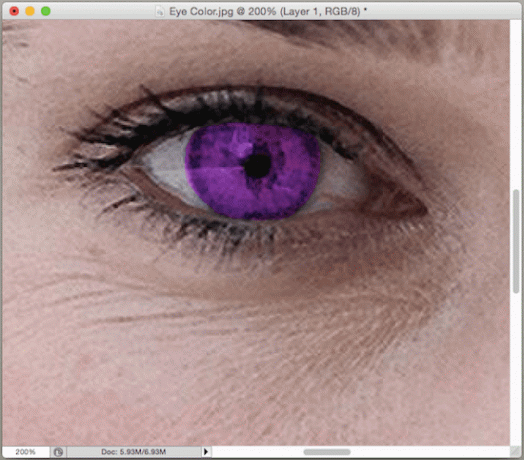

Hvis du indser, at du efterlod nogle tomme rum, mens du malede øjet, skal du bare vende tilbage til det nye lag og færdiggøre det.
Og der har du det. Du er velkommen til at bruge denne teknik ikke kun på øjnene, men hvor som helst på dine billeder.
Sidst opdateret den 7. februar, 2022
Ovenstående artikel kan indeholde tilknyttede links, som hjælper med at understøtte Guiding Tech. Det påvirker dog ikke vores redaktionelle integritet. Indholdet forbliver upartisk og autentisk.